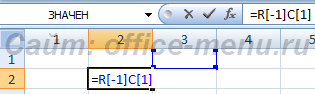«У меня в Excel, в заголовках столбцов листа появились цифры (1,2,3…) вместо обычных букв (A,B,C…)! Все формулы превратились в непонятную кашу с буквами R и С! Что делать??? Помогите!»
Этот вопрос я слышу почти на каждом тренинге, да и на нашем форуме он всплывает с завидной периодичностью. Давайте, наконец, разберемся — что же это за хитрый режим ссылок, как с ним бороться и для чего он, собственно говоря, вообще предназначен.
Что это
Классическая и всем известная система адресации к ячейкам листа в Excel представляет собой сочетание буквы столбца и номера строки — морской бой или шахматы используют ту же идею для обозначения клеток доски. Третья сверху во втором столбце ячейка, например, будет иметь адрес B3. Иногда такой стиль ссылок еще называют «стилем А1». В формулах адреса могут использоваться с разным типом ссылок: относительными (просто B3), абсолютными ($B$3) и смешанного закрепления ($B3 или B$3). Если с долларами в формулах не очень понятно, то очень советую почитать тут про разные типы ссылок, прежде чем продолжать.
Однако же, существует еще и альтернативная малоизвестная система адресации, называемая «стилем R1C1». В этой системе и строки и столбцы обозначаются цифрами. Адрес ячейки B3 в такой системе будет выглядеть как R3C2 (R=row=строка, C=column=столбец). Относительные, абсолютные и смешанные ссылки в такой системе можно реализовать при помощи конструкций типа:
- RC — относительная ссылка на текущую ячейку
- R2C2 — то же самое, что $B$2 (абсолютная ссылка)
- RC5 — ссылка на ячейку из пятого столбца в текущей строке
- RC[-1] — ссылка на ячейку из предыдущего столбца в текущей строке
- RC[2] — ссылка на ячейку, отстоящую на два столбца правее в той же строке
- R[2]C[-3] — ссылка на ячейку, отстоящую на две строки ниже и на три столбца левее от текущей ячейки
- R5C[-2] — ссылка на ячейку из пятой строки, отстоящую на два столбца левее текущей ячейки
- и т.д.
Ничего суперсложного, просто слегка необычно.
Как это включить/отключить
Мало кто использует этот режим осознанно. Обычно он случайно включается сам, например, при открытии кривых выгрузок из 1С в Excel и в некоторых других ситуациях. Отключить его совсем несложно. Самый простой путь:
В Excel 2007/2010: кнопка Офис (Файл) — Параметры Excel — Формулы — Стиль ссылок R1C1 (File — Excel Options — Formulas — R1C1-style)
В Excel 2003 и старше: Сервис — Параметры — Общие — Стиль ссылок R1C1 (Tools — Options — General — R1C1-style)
Если вам приходится делать это часто, то имеет смысл создать простой макрос, переключающий эти два режима туда-обратно:
Sub ChangeRefStyle()
If Application.ReferenceStyle = xlA1 Then
Application.ReferenceStyle = xlR1C1
Else
Application.ReferenceStyle = xlA1
End If
End Sub
Можно сохранить его в личную книгу макросов и повесить на кнопку на панели инструментов или на сочетание клавиш (как это сделать описано тут).
Где это может быть полезно
А вот это правильный вопрос. Если звезды зажигают, то это кому-нибудь нужно. Есть несколько ситуаций, когда режим ссылок R1C1 удобнее, чем классический режим А1:
- При проверке формул и поиске ошибок в таблицах иногда гораздо удобнее использовать режим ссылок R1C1, потому что в нем однотипные формулы выглядят не просто похоже, а абсолютно одинаково. Сравните, например, одну и ту же таблицу в режиме отладки формул (CTRL+~) в двух вариантах адресации:
Найти ошибку в режиме R1C1 намного проще, правда?
- Если большая таблица с данными на вашем листе начинает занимать уже по нескольку сотен строк по ширине и высоте, то толку от адреса ячейки типа BT235 в формуле немного. Видеть номер столбца в такой ситуации может быть гораздо полезнее, чем его же буквы.
- Некоторые функции Excel, например ДВССЫЛ (INDIRECT) могут работать в двух режимах — A1 или R1C1. И иногда оказывается удобнее использовать второй.
- В коде макросов на VBA часто гораздо проще использовать стиль R1C1 для ввода формул в ячейки, чем классический A1. Так, например, если нам надо сложить два столбца чисел по десять ячеек в каждом (A1:A10 и B1:B10,) то мы могли бы использовать в макросе простой код:
Range("C1:C10").FormulaR1C1="=RC[-2]*RC[-1]"
т.к. в режиме R1C1 все формулы будут одинаковые. В классическом же представлении в ячейках столбца С все формулы разные, и нам пришлось бы писать код циклического прохода по каждой ячейке, чтобы определить для нее формулу персонально, т.е. что-то типа:
For Each cell In Range("C1:C10")
cell.Formula = "=" & cell.Offset(0, -2).Address & "*" & cell.Offset(0, -1).Address
Next cell
Ссылки по теме
- Что такое макросы, как их создавать, куда вставлять текст макроса на VBA?
- Зачем $ в адресах ячеек? Различные типы ссылок в формулах Excel.
Адресация ячеек, когда в Excel установлен стиль ссылок R1C1. Абсолютные и относительные ссылки R1C1 в том виде, как они используются в формулах.
Смена стиля ссылок A1 на R1C1 в современных версиях Excel:
Файл >> Параметры >> Формулы >> Стиль ссылок R1C1 (установить галочку и нажать «OK»)
Структура абсолютной ссылки R1C1:
- R (первая буква от слова Row — строка) + номер строки;
- C (первая буква от слова Column — столбец) + номер столбца.
Ячейка R1C1 соответствует ячейке $A$1, ячейка R2C2 — ячейке $B$2.
На изображении в отдельных ячейках записаны их абсолютные ссылки в стиле R1C1:
Соответствие абсолютных ссылок стиля R1C1 на изображении абсолютным ссылкам стиля A1:
| Ссылка R1C1 | Ссылка A1 |
|---|---|
| R2C4 | $D$2 |
| R3C6 | $F$3 |
| R4C2 | $B$4 |
| R4C4 | $D$4 |
| R6C5 | $E$6 |
| R7C3 | $C$7 |
Обратите внимание, что в ссылках стиля R1C1 сначала указывается номер строки, а в ссылках стиля A1 — буквенное обозначение столбца, а номер строки — на втором месте.
Относительные ссылки R1C1
Относительные ссылки R1C1 в Excel формируются следующим образом:
- RC — относительная ссылка текущей ячейки на саму себя.
- R[2]C — относительная ссылка на ячейку, расположенную на 2 строки ниже текущей ячейки.
- RC[2] — относительная ссылка на ячейку, расположенную на 2 столбца правее текущей ячейки.
- R[4]C[3] — относительная ссылка на ячейку, расположенную на 4 строки ниже и на 3 столбца правее текущей ячейки.
- R[-4]C[-3] — относительная ссылка на ячейку, расположенную на 4 строки выше и на 3 столбца левее текущей ячейки.
На следующем изображении в ячейках указаны относительные ссылки, которые используются для обращения к ним из текущей ячейки — R4C4 ($D$4):
Стиль ссылок R1C1 в Excel используется значительно реже, чем стиль A1.
Иногда, с большими таблицами бывает удобнее работать при использовании стиля R1C1, при котором столбцы обозначены числами, а не составными буквенными индексами.
Стиль ссылок R1C1 может облегчить работу с формулами. Допустим, в 20 строке таблицы необходимо по нескольким столбцам вычислить итоговую сумму со 2 по 19 строку. Тогда в 20 строке по всем задействованным столбцах формула будет одинакова: =СУММ(R[-18]C:R[-1]C).
Содержание
- Стиль ссылок r1c1
- Стили ссылок R1C1 и A1 в Excel
- Как включить или отключить стиль ссылок R1C1 в Excel?
- Особенности и отличия стилей адресации A1 и R1C1
- Преимущества стиля ссылок R1C1
- R1C1 в функциях Excel
- Принцип работы стиля ссылок R1C1
- Стили ссылок А1 и R1C1, или почему в Excel столбцы вместо букв обозначены цифрами?
- Адрес ячейки
- Формулы
Стиль ссылок r1c1
В приложении Excel может использоваться 2 вида ссылок на ячейки.
Стиль по умолчанию или стиль ссылок A1 – когда адрес представлен в виде буквы индекса столбца и номера индекса строки. Наверное, самый распространенный в использовании стиль.
Второй стиль ссылок называется R1C1. Он отличается тем, что все индексы (и строк, и столбцов) представлены числами и дополняются буква «R» — для строк, и «C» — для столбцов. «R» означает row – строка. «С» означает column – столбец. Например, адрес R1C1 является ссылкой на первую ячейку листа (1-ая строка, 1-столбец).
В приведенном примере представлен абсолютный адрес ячейки. В случае относительного адреса индексы заменяются числами, заключенными в квадратные скобки и указывающими на какое количество индексов необходимо сместиться, чтобы получить целевую ячейку.
На приведенном изображении видно, что ячейка ссылается на адрес другой с индексом строки на 1 меньше индекса текущей ячейки и с индексом столбца на 1 больше индекса текущего столбца. Если любой из индексов совпадает, то он опускается, например RC[1] – индекс строки совпадает.
Не смотря на то, что стиль R1C1 может показаться запутанным, все же его бывает удобно использовать в некоторых случаях. Таковыми могут являться:
- Работа с формулами, требующими определения номеров столбцов (формулы ВПР или ГПР);
- При чтении, редактировании макросов и написании собственных процедур на языке программирования Visual Basic for Application (VBA). Т.к. запись формул в ячейки макросы осуществляют именно в стиле R1C1, а ссылки на ячейки через объектную модель VBA удобней делать через номера строк и столбцов.
Переключение стиля ссылок осуществляется в параметрах Excel, пункт формулы, раздел работа с формулами, снять/установить флажок пункта «стиль ссылок R1C1».
Источник
Стили ссылок R1C1 и A1 в Excel
Разберем использование стилей ссылок R1C1 и A1 в Excel, определим когда какой стиль предпочтительнее использовать, а также узнаем как переключаться между ними.
Приветствую всех, дорогие читатели блога TutorExcel.Ru.
Адресация к ячейкам листа в Excel является одним из основополагающих аспектов работы в программе, и большинство пользователей программы работают со стилем ячеек вида A1, в котором столбцы задаются буквами, а строки числами (в данном случае A — литера столбца, а 1 — номер строки, соответственно, ячейка — пересечение столбца A и строки 1).
Например, ячейка D5 стоит на пересечении столбца D и строки 5, ячейка F8 на пересечении столбца F и строки 8 и т.д.
Вдобавок в Excel стиль A1 используется по умолчанию, поэтому все привыкли работать именно с ним.
Подобная система координат также нам более привычна, так как используется, к примеру, в шахматной расстановке или в игре «морской бой» достаточно хорошо знакомых всем нам с детства:

Однако иногда встречается использование другого стиля — R1C1, где и столбцы и строки задаются числами (R1 означает строку 1, где R — Row (строка в переводе с английского), а C1 означает столбец 1, где C — Column (столбец в переводе с английского), соответственно, ячейка — пересечение строки 1 и столбца 1).
Как включить или отключить стиль ссылок R1C1 в Excel?
Как уже говорилось выше, по умолчанию в Excel используется стиль ссылок A1, поэтому чтобы начать работать с R1C1 сначала надо его включить. Для этого заходим в Файл -> Параметры и во вкладке Формулы и в блоке Работа с формулами ставим галочку напротив поля Стиль ссылок R1C1:

Соответственно, если нужно вернуться к стандартному варианту адресации вида A1, то стиль R1C1 можно отключить убрав соответствующую галочку в настройках.
Особенности и отличия стилей адресации A1 и R1C1
В первую очередь, при работе с ячейками обратите внимание, что для стиля R1C1 в адресе сначала идет строка, а потом столбец, а для A1 все наоборот — сначала столбец, а потом строка.
Например, ячейка $H$4 будет записана как R4C8 (а не как R8C4), поэтому будьте внимательнее при ручном вводе формул.
Еще одно отличие между A1 и R1C1 — внешний вид окна программы Excel, в котором по-разному обозначаются столбцы на рабочем листе (A, B, C для стиля A1 и 1, 2, 3, … для стиля R1C1) и имя ячейки:

Как известно, в Excel есть 3 типа ссылок (тут можно почитать подробнее): относительные (А1), абсолютные ($А$1) и смешанные ($А1 и А$1), где знак доллара ($) служит закреплением номера строки или столбца.
В случае со стилем R1C1 также можно использовать любой тип ссылки, но принцип их составления будет несколько другим:
- RC. Относительная ссылка на текущую ячейку;
- R1C1. Абсолютная ссылка на ячейку на пересечении строки 1 и столбца 1 (аналог $A$1);
- RC2. Ссылка на ячейку из 2 столбца текущей строки;
- R3C. Ссылка на ячейку из 3 строки текущего столбца;
- RC[4]. Ссылка на ячейку на 4 столбца правее текущей ячейки;
- R[-5]C. Ссылка на ячейку на 5 строк выше текущей ячейки;
- R6C[7]. Ссылка на ячейку из 6 строки и на 7 столбцов правее текущей ячейки;
- и т.д.
В общем и целом, получается, что аналогом закрепления строки или столбца (символа $) для стиля R1C1 является использование чисел после символа строки или столбца (т.е. после букв R или C).
Применение квадратных скобок позволяет сделать относительное смещение относительно ячейки, в которой введена формула (к примеру, R[-2]C делает смещение на 2 строки вверх, RC[2] — смещение на 2 столбца вправо и т.д.). Таким образом, смещение вниз или вправо обозначается положительными числами, влево или вверх — отрицательными.
В итоге, основное и самое главное отличие между А1 и R1C1 состоит в том, что для относительных ссылок стиль А1 за точку отсчета берет начало листа, а R1C1 ячейку в которой написана формула.
Именно на этом и строятся основные преимущества использования R1C1, давайте подробнее на них остановимся.
Преимущества стиля ссылок R1C1
Можно выделить 2 основных преимущества, при которых использовать R1C1 предпочтительнее, чем A1: при проверке формул (поиске ошибок) и в макросах.
Рассмотрим пример: возьмем простую таблицу, в которой проверим на корректность расчета формулы в последнем столбце:

Видите ошибку?
На первый взгляд может показаться, что никаких ошибок нет и все нормально, формулы похожи друг на друга, из общего ряда ничего не выбивается. Но если присмотреться более внимательно, то можно заметить, что на самом деле ошибка есть и в 4 и 5 строках формулы поменяны местами друг с другом.
Давайте теперь посмотрим эту же таблицу со стилем ячеек R1C1:

В данном случае сразу видно, что формулы в 4 и 5 строках не похожи на другие, и найти ошибку уже гораздо проще.
На таблицах большего размера выискивать ошибку будет еще труднее, поэтому данный способ поиска может существенно упростить и ускорить процесс.
Аналогичный прием можно применить и в случае с работой с ячейками при создании макросов.
В случае, если нам нужно прописать для диапазона ячеек формулы произведения двух столбцов (как в примере выше), то для стиля R1C1 все формулы будут записываться абсолютно одинаково (=RC[-2]*RC[-1]), поэтому в коде макроса можно сразу прописать формулу для всех ячеек диапазона. Для стиля A1, к сожалению, такой способ не подойдет, так как записи всех формул отличаются друг от друга и каждую нужно будет прописывать отдельно, что несколько усложняет задачу.
R1C1 в функциях Excel
При изменении стиля с A1 на R1C1 все ссылки используемые в качестве аргументов в функциях будут автоматически отображаться в новом формате, и никаких проблем с изменением стиля возникнуть не должно.
Однако в Excel есть функции, в которых возможно применение обоих стилей адресации вне зависимости от установленного режима в настройках. В частности, функции ДВССЫЛ (INDIRECT в английской версии) и АДРЕС (ADDRESS в английской версии) могут работать в обоих режимах.

В качестве одного из аргументов в данных функциях задается стиль используемых ссылок (A1 или R1C1), и в некоторых случаях бывает предпочтительнее использовать как раз R1C1.
Спасибо за внимание!
Если у вас есть мысли или вопросы по использованию и преимуществам разных стилей ссылок — пишите в комментариях.
Источник
Принцип работы стиля ссылок R1C1
По большому счет, когда пользователь видит нумерованные заголовки не только строк, но и столбцов в MS Excel, то единственным желанием является желание вернуть обратно настройки программы, к привычному виду: строки пронумерованы, а столбцы имеют буквенное обозначение. Такая операция выполняется с помощью вкладки «Файл», дальше идем: Параметры/Формулы (File/ Options/ Formulas) и убрать или поставить галочку напротив пункта «Стиль ссылок R1C1».
В последней версии MS Excel без вкладок – 2003 эта операция проделывалась через меню Сервис/ Параметры/ Общие.
Однако, мало кто задумывается зачем вообще нужен такой стиль ссылок? Ведь, в большинстве случаев его единственное предназначение – быть отключенным.
На самом деле такой стиль ссылок имеет свои преимущества перед традиционной нумераций строк и столбцов, но прежде чем о них поговорить необходимо вспомнить о типах ссылок в MS Excel.
Ссылки бывают относительные (самая обыкновенная ссылка), абсолютные и смешанные. Последние являются на половину абсолютными, а на половину смешанными и в контексте рассматриваемого вопроса, нас мало интересуют.
В традиционном обозначении и относительная, и абсолютная ссылки указывают на столбец и строку, которую ссылаются, отличие состоит лишь в знаке «$», в абсолютных ссылках. И, если посмотреть на вот такой простой расчет:
И тоже самое, только в режиме отображения формул (Вкладка «Формулы» группа «Зависимости формул» команда «Показать формулы»; «Formulas»/ «Formula Auditing»/ «Show Formulas»).
Если бы не маленький треугольник в ячейке «E4», который сообщает, что формула в этой ячейке отличается от формул в смежных ячейках, то ошибку заметить очень трудно. Более того, если ошибку сделать в двух формулах подряд, то такого треугольника не будет, ведь теперь формулы в смежных ячейках разные.
А теперь посмотрим на этот же лист, только при ссылках R1C1.
Как можно заметить ячейка, подсвеченная зеленым треугольником действительно отличается от других? и ошибка прямо бросается в глаза.
Таким образом? стиль ссылок R1C1 бывает достаточно полезным, если разобраться в принципе его работы, который, к слову сказать, не такой уж и сложный.
При данном стиле отображения формул буквы R и C обозначают строка (Row) и столбец (Column). Если ссылка абсолютная (6й столбец на рисунке выше), то просто указывается ссылка на данную ячейку. На рисунке выше это первая строка первый столбец плюс первая строка второй столбец. Как можно заметить, в этом стиле, для обозначения абсолютных ссылок не применяется знак доллара он здесь просто лишний.
В случае относительной ссылки, в формуле указывается смещение количества строк и столбцов относительно ячейки в которой введена формула. На рисунке выше это смещение (см. 5й столбец) составило 4 столбца влево (вот почему знак минус) и 3 столбца влево. Поскольку по строке формула с данными находятся на одном уровне, то возле «R» никаких смешений не записано. Если бы данные находились справа от формулы, то не было бы знака минус.
Также, если формула будет находится не в одной строке с записью, то цифры будут и возле «R».
На последнем рисунке формула в ячейке R4C6 относительно себя ссылается на ячейку, которая находится на 3 столбца вправо и на одну строку вниз (синяя), а также на 4 столбца вправо и на одну строку вверх (красная ячейка).
В качестве итога можно сказать, что если ссылки в формулах при стандартном обозначении указывают целевые ячейки, то при типе ссылок R1C1 целевые ячейки указываются в абсолютных ссылках и смещение относительно формулы в относительных.
Источник
Стили ссылок А1 и R1C1, или почему в Excel столбцы вместо букв обозначены цифрами?

При работе с электронными таблицами Excel возникают ситуации, когда при открытии книги столбцы вместо привычных латинских букв имеют в качестве заголовков числа. Происходит это из-за того, что в Excel используется два вида ссылок: А1 и R1C1. Рассмотрим оба стиля и выясним, чем они отличаются, и как отключить стиль R1C1.
Адрес ячейки
Название стиля R1С1 происходит от двух английских слов R— row (строка), C — column (столбец).
В стиле А1 ячейка имеет адрес A1, где А — столбец, а 1 — номер строки. В стиле R1C1 — адрес R1C1, где R1 указывает номер строки, а C1 — номер столбца. Т.е. ячейке С2 одного стиля будет соответствовать ячейка R2C3 (вторая строка, третий столбец).
Формулы
Чем же отличается использование этих стилей при вычислениях? Рассмотрим следующий пример. Дана таблица, состоящая из трех числовых значений. Нужно посчитать сумму этих ячеек.
Сравним формулы, которые получаются при работе с таблицей в A1 и R1C1-стилях.
Для сравнения активируем режим отображения формул: вкладка Формулы — Показать формулы (удобно, если нужно посмотреть сразу на все формулы в ячейках, а не на результаты).
В формулу A1-стиля входят адреса ячеек, значения которых складываются: B3, B4 и C3.
В R1C1-стиле сумма значений ячеек, соответствующих ячейкам примера с A1-стилем, имеет другой вид. В формулу не входят адреса ячеек. Каждое слагаемое указывает, на сколько строк и сколько столбцов происходит смещение ссылки относительно ячейки, в которую вводится формула. Если число в скобках положительно, то ссылка смещается вправо или вниз, если отрицательно — влево или вверх. Все зависит от того, после чего стоит это число: R — смещение строки, C — смещение столбца. Если числа нет, то нет и смещения.
Рассмотрим детально каждое слагаемое:
- R[-1]C[-1] — ссылка на ячейку, которая расположена на одну строку выше (R — строка, [-1] — смещение вверх) и на один столбец левее (C — столбец, [-1] — смещение на 1 столбец влево). Т.к. формула вводится в ячейку R4C3 (или С4 для A1-стиля), то с учетом смещения мы получим ячейку R3C2. Эта ячейка соответствует ячейке B3 A1-стиля.
- RC[-1] — ссылка расположена в той же строке, что и формула (нет смещения строки), столбец смещен влево на один (-1). Это ячейка B4A1-стиля.
- R[-1]C — ссылка смещена на одну строку вверх (-1) и находится в том же столбце. Это ячейка C3A1-стиля.
Таким образом, в формуле число в скобках R1C1-стиля показывает смещение строки или столбца относительно ячейки с формулой. В A1-стиле в формулу входят целевые ячейки, в которых расположены данные.
Относительные, абсолютные и смешанные ссылки
При вычислениях в таблице Excel используются относительные, абсолютные и смешенные ссылки.
- Относительные ссылки при копировании формулы меняются. В A1-стиле относительные ссылки записываются как G3, D5 и т.д. В R1C1-стиле— R[4]C[2], R[6]C[-1] и т.д. Числа, указывающие на смещение, заключаются в квадратные скобки. RC — ссылка на текущую ячейку (смещение равно нулю).
- Абсолютные ссылки при копировании не изменяются. В A1-стиле абсолютные ссылки записываются как $G$3, $D$5 и т.д. В R1C1-стиле— R4C2, R6C1 и т.д. Числа, указывающие на смещение, не заключаются в квадратные скобки.
- Смешанные ссылки — ссылки вида $G3, D$5 и т.д. При копировании не меняется только часть ссылки, стоящая после знака $. В R1C1-стиле— R4C[2], R[6]C5 и т.д.
Как включить или отключить R1C1-стиль в Excel
Если Вы используете Excel 2003, то выберите Сервис — Параметры — вкладка Общие. Для включения стиля R1C1 устанавливаем флажок Стиль ссылок R1C1. Для выключения — флажок снимаем.
Для более поздних версий программы (Excel 2007, 2010 и далее) нажимаем кнопку Офис (или Файл) — Параметры Excel — Формулы — устанавливаем флажок Стиль ссылок R1C1. Для выключения — флажок снимаем.
R1C1-стиль удобен при работе с большими таблицами для сравнения формул в ячейках и поиска ошибок.
Кратко об авторе:

Спасибо за Вашу оценку. Если хотите, чтобы Ваше имя
стало известно автору, войдите на сайт как пользователь
и нажмите Спасибо еще раз. Ваше имя появится на этой стрнице.
Источник
Перейти к содержимому
Адреса ячеек в программе «Excel» могут отображаться в двух разных форматах:

2) Второй формат — относительные ссылки, менее популярен и востребован. Этот формат имеет вид R1C1. Такой формат отображения показывает адреса ячеек используемых в формуле относительно выбранной ячейки, в которую записывается формула. Многие пользователи, увидев такой формат отображения адресов ячеек, впадают ступор и пытаются перевести вид адресов в привычный буквенно цифровой вид.
Как перевести формат адресов ячеек R1C1 (RC) в обычный вид: A1; B1; C1 и т.д.
Для изменения вида адресов следует выполнить следующую последовательность действий:
- войти во вкладку «Файл»;
- выбрать меню «Параметры»;
- далее выбрать вкладку «Формулы»;
- во вкладке «Формулы» убрать «галочку» (флажок) напротив параметра «Стиль ссылок R1C1»;
- нажать кнопку «Ok».
После выполнения указанной последовательности действий адреса ячеек приобретут привычный вид : A1; B1; C1 и т.д.
Разберем использование стилей ссылок R1C1 и A1 в Excel, определим когда какой стиль предпочтительнее использовать, а также узнаем как переключаться между ними.
Приветствую всех, дорогие читатели блога TutorExcel.Ru.
Адресация к ячейкам листа в Excel является одним из основополагающих аспектов работы в программе, и большинство пользователей программы работают со стилем ячеек вида A1, в котором столбцы задаются буквами, а строки числами (в данном случае A — литера столбца, а 1 — номер строки, соответственно, ячейка — пересечение столбца A и строки 1).
Например, ячейка D5 стоит на пересечении столбца D и строки 5, ячейка F8 на пересечении столбца F и строки 8 и т.д.
Вдобавок в Excel стиль A1 используется по умолчанию, поэтому все привыкли работать именно с ним.
Подобная система координат также нам более привычна, так как используется, к примеру, в шахматной расстановке или в игре «морской бой» достаточно хорошо знакомых всем нам с детства:
Однако иногда встречается использование другого стиля — R1C1, где и столбцы и строки задаются числами (R1 означает строку 1, где R — Row (строка в переводе с английского), а C1 означает столбец 1, где C — Column (столбец в переводе с английского), соответственно, ячейка — пересечение строки 1 и столбца 1).
Как уже говорилось выше, по умолчанию в Excel используется стиль ссылок A1, поэтому чтобы начать работать с R1C1 сначала надо его включить. Для этого заходим в Файл -> Параметры и во вкладке Формулы и в блоке Работа с формулами ставим галочку напротив поля Стиль ссылок R1C1:
Соответственно, если нужно вернуться к стандартному варианту адресации вида A1, то стиль R1C1 можно отключить убрав соответствующую галочку в настройках.
Особенности и отличия стилей адресации A1 и R1C1
В первую очередь, при работе с ячейками обратите внимание, что для стиля R1C1 в адресе сначала идет строка, а потом столбец, а для A1 все наоборот — сначала столбец, а потом строка.
Например, ячейка $H$4 будет записана как R4C8 (а не как R8C4), поэтому будьте внимательнее при ручном вводе формул.
Еще одно отличие между A1 и R1C1 — внешний вид окна программы Excel, в котором по-разному обозначаются столбцы на рабочем листе (A, B, C для стиля A1 и 1, 2, 3, … для стиля R1C1) и имя ячейки:
Как известно, в Excel есть 3 типа ссылок (тут можно почитать подробнее): относительные (А1), абсолютные ($А$1) и смешанные ($А1 и А$1), где знак доллара ($) служит закреплением номера строки или столбца.
В случае со стилем R1C1 также можно использовать любой тип ссылки, но принцип их составления будет несколько другим:
- RC. Относительная ссылка на текущую ячейку;
- R1C1. Абсолютная ссылка на ячейку на пересечении строки 1 и столбца 1 (аналог $A$1);
- RC2. Ссылка на ячейку из 2 столбца текущей строки;
- R3C. Ссылка на ячейку из 3 строки текущего столбца;
- RC[4]. Ссылка на ячейку на 4 столбца правее текущей ячейки;
- R[-5]C. Ссылка на ячейку на 5 строк выше текущей ячейки;
- R6C[7]. Ссылка на ячейку из 6 строки и на 7 столбцов правее текущей ячейки;
- и т.д.
В общем и целом, получается, что аналогом закрепления строки или столбца (символа $) для стиля R1C1 является использование чисел после символа строки или столбца (т.е. после букв R или C).
Применение квадратных скобок позволяет сделать относительное смещение относительно ячейки, в которой введена формула (к примеру, R[-2]C делает смещение на 2 строки вверх, RC[2] — смещение на 2 столбца вправо и т.д.). Таким образом, смещение вниз или вправо обозначается положительными числами, влево или вверх — отрицательными.
В итоге, основное и самое главное отличие между А1 и R1C1 состоит в том, что для относительных ссылок стиль А1 за точку отсчета берет начало листа, а R1C1 ячейку в которой написана формула.
Именно на этом и строятся основные преимущества использования R1C1, давайте подробнее на них остановимся.
Преимущества стиля ссылок R1C1
Можно выделить 2 основных преимущества, при которых использовать R1C1 предпочтительнее, чем A1: при проверке формул (поиске ошибок) и в макросах.
Рассмотрим пример: возьмем простую таблицу, в которой проверим на корректность расчета формулы в последнем столбце:
Видите ошибку?
На первый взгляд может показаться, что никаких ошибок нет и все нормально, формулы похожи друг на друга, из общего ряда ничего не выбивается. Но если присмотреться более внимательно, то можно заметить, что на самом деле ошибка есть и в 4 и 5 строках формулы поменяны местами друг с другом.
Давайте теперь посмотрим эту же таблицу со стилем ячеек R1C1:
В данном случае сразу видно, что формулы в 4 и 5 строках не похожи на другие, и найти ошибку уже гораздо проще.
На таблицах большего размера выискивать ошибку будет еще труднее, поэтому данный способ поиска может существенно упростить и ускорить процесс.
Аналогичный прием можно применить и в случае с работой с ячейками при создании макросов.
В случае, если нам нужно прописать для диапазона ячеек формулы произведения двух столбцов (как в примере выше), то для стиля R1C1 все формулы будут записываться абсолютно одинаково (=RC[-2]*RC[-1]), поэтому в коде макроса можно сразу прописать формулу для всех ячеек диапазона. Для стиля A1, к сожалению, такой способ не подойдет, так как записи всех формул отличаются друг от друга и каждую нужно будет прописывать отдельно, что несколько усложняет задачу.
R1C1 в функциях Excel
При изменении стиля с A1 на R1C1 все ссылки используемые в качестве аргументов в функциях будут автоматически отображаться в новом формате, и никаких проблем с изменением стиля возникнуть не должно.
Однако в Excel есть функции, в которых возможно применение обоих стилей адресации вне зависимости от установленного режима в настройках. В частности, функции ДВССЫЛ (INDIRECT в английской версии) и АДРЕС (ADDRESS в английской версии) могут работать в обоих режимах.
В качестве одного из аргументов в данных функциях задается стиль используемых ссылок (A1 или R1C1), и в некоторых случаях бывает предпочтительнее использовать как раз R1C1.
Спасибо за внимание!
Если у вас есть мысли или вопросы по использованию и преимуществам разных стилей ссылок — пишите в комментариях.
Удачи вам и до скорых встреч на страницах блога TutorExcel.Ru!
Поделиться с друзьями:
Поиск по сайту:
По большому счет, когда пользователь видит нумерованные заголовки не только строк, но и столбцов в MS Excel, то единственным желанием является желание вернуть обратно настройки программы, к привычному виду: строки пронумерованы, а столбцы имеют буквенное обозначение. Такая операция выполняется с помощью вкладки «Файл», дальше идем: Параметры/Формулы (File/ Options/ Formulas) и убрать или поставить галочку напротив пункта «Стиль ссылок R1C1».
В последней версии MS Excel без вкладок – 2003 эта операция проделывалась через меню Сервис/ Параметры/ Общие.
Однако, мало кто задумывается зачем вообще нужен такой стиль ссылок? Ведь, в большинстве случаев его единственное предназначение – быть отключенным.
На самом деле такой стиль ссылок имеет свои преимущества перед традиционной нумераций строк и столбцов, но прежде чем о них поговорить необходимо вспомнить о типах ссылок в MS Excel.
Ссылки бывают относительные (самая обыкновенная ссылка), абсолютные и смешанные. Последние являются на половину абсолютными, а на половину смешанными и в контексте рассматриваемого вопроса, нас мало интересуют.
В традиционном обозначении и относительная, и абсолютная ссылки указывают на столбец и строку, которую ссылаются, отличие состоит лишь в знаке «$», в абсолютных ссылках. И, если посмотреть на вот такой простой расчет:
И тоже самое, только в режиме отображения формул (Вкладка «Формулы» группа «Зависимости формул» команда «Показать формулы»; «Formulas»/ «Formula Auditing»/ «Show Formulas»).
Если бы не маленький треугольник в ячейке «E4», который сообщает, что формула в этой ячейке отличается от формул в смежных ячейках, то ошибку заметить очень трудно. Более того, если ошибку сделать в двух формулах подряд, то такого треугольника не будет, ведь теперь формулы в смежных ячейках разные.
А теперь посмотрим на этот же лист, только при ссылках R1C1.
Как можно заметить ячейка, подсвеченная зеленым треугольником действительно отличается от других? и ошибка прямо бросается в глаза.
Таким образом? стиль ссылок R1C1 бывает достаточно полезным, если разобраться в принципе его работы, который, к слову сказать, не такой уж и сложный.
При данном стиле отображения формул буквы R и C обозначают строка (Row) и столбец (Column). Если ссылка абсолютная (6й столбец на рисунке выше), то просто указывается ссылка на данную ячейку. На рисунке выше это первая строка первый столбец плюс первая строка второй столбец. Как можно заметить, в этом стиле, для обозначения абсолютных ссылок не применяется знак доллара он здесь просто лишний.
В случае относительной ссылки, в формуле указывается смещение количества строк и столбцов относительно ячейки в которой введена формула. На рисунке выше это смещение (см. 5й столбец) составило 4 столбца влево (вот почему знак минус) и 3 столбца влево. Поскольку по строке формула с данными находятся на одном уровне, то возле «R» никаких смешений не записано. Если бы данные находились справа от формулы, то не было бы знака минус.
Также, если формула будет находится не в одной строке с записью, то цифры будут и возле «R».
На последнем рисунке формула в ячейке R4C6 относительно себя ссылается на ячейку, которая находится на 3 столбца вправо и на одну строку вниз (синяя), а также на 4 столбца вправо и на одну строку вверх (красная ячейка).
В качестве итога можно сказать, что если ссылки в формулах при стандартном обозначении указывают целевые ячейки, то при типе ссылок R1C1 целевые ячейки указываются в абсолютных ссылках и смещение относительно формулы в относительных.
Всем доброго времени суток. На связи Алексей Гулынин. В прошлой статье мы написали первую процедуру на VBA. В данной статье я бы хотел рассказать, что такое стиль R1C1 в Excel, и как его применять. Если вы часто работаете в Excel, то наверняка сталкивались с ситуацией, когда у вас вместо привычных букв появились цифры. Первый вопрос, который при этом возникает — как вернуть всё обратно? Для начала я покажу, как этот стиль включить (или отключить). Для этого достаточно зайти в параметры Excel:
Напоминаю, что я использую версию 2007, в 2010 и 2013 немного по-другому («Файл» — «Параметры»). Затем выбираем Формулы, ставим галочку напротив «Стиль ссылок R1C1» и нажимаем «ОК»:
После этого вы увидите, что привычные буквы исчезли, и теперь появились цифры:
Мы привыкли обращаться к ячейкам так: A5, BC100. Здесь как бы всё понятно. В стиле R1C1 данные ячейки будут иметь следующие значения: R5C1, R100C55. R отвечает за номер строки, C — за номер колонки. Запись BC100 нам не говорит, какой номер у столбца. Отсюда вытекает первое преимущество стиля R1C1 — это использование при больших объемах данных. Если мы пишем макрос, который обрабатывает большие объёмы данных, то лучше использовать стиль R1C1.
Второе преимущество — это легкость при поиске ошибок в формулах. Давайте создадим пример, в котором будет отражаться работа магазина по продаже автомобилей марки KIA. Здесь будет марка машины, цена и количество проданных машин. Общая стоимость будет считаться умножением цены одной на количество машин. Реализуем это в двух стилях: A1 и R1C1.
На первой картинке мы видим, что все формулы отличаются. А в стиле R1C1 все формулы абсолютно одинаковые и сразу видно, где ошибка. Конечно, данный пример надуманный, но, когда данных очень много, польза данного стиля становится очевидной.
Давайте разберем формулу вида «= RC[-2]*R[1]C[-1]», чтобы стало понятнее, как читать данный стиль. R означает, что мы находимся в той же строке (R — с англ. row — строка), C[-2] (C с англ. column — столбец) означает, что смещаемся влево от активной ячейки, т.е. смещаемся на 2 столбца назад (нумерация столбцов идёт слева направо). R[1] говорит, что смещаемся на одну строку вниз (так как нумерация строк идёт сверху вниз). C[-1] говорит, что смещаемся влево на один столбец от активной ячейки.
Думаю теперь у вас не должно возникнуть вопросов с чтением стиля R1C1.
Напоследок, давайте напишем макрос, который будет переводить из одного стиля в другой, и повесим кнопку данного макроса на панель быстрого доступа:
Sub Переключение_стилей()
If Application.ReferenceStyle = xlA1 Then
Application.ReferenceStyle = xlR1C1
Else
Application.ReferenceStyle = xlA1
End If
End Sub
В данном случае вы можете начать записывать макрос, затем его остановить. Далее нужно будет войти в макрос и вставить данный код.
Давайте теперь разместим наш макрос на панели быстрого доступа, чтобы нам было удобнее пользоваться. Для этого необходимо зайти «Параметры» — «Настройка»:
Выбрать Макросы и добавить наш макрос на панель быстрого доступа (можно также изменить иконку макроса, нажав кнопку Изменить):
Готово, теперь наш макрос висит на панели быстрого доступа. Попробуйте попереключать стили и убедитесь, что всё работает:
В данной статье вы узнали, что такое стиль R1C1 в Excel, а также в каких случаях его стоит применять.
На связи был Алексей Гулынин, оставляйте свои комментарии, увидимся в следующих статьях.